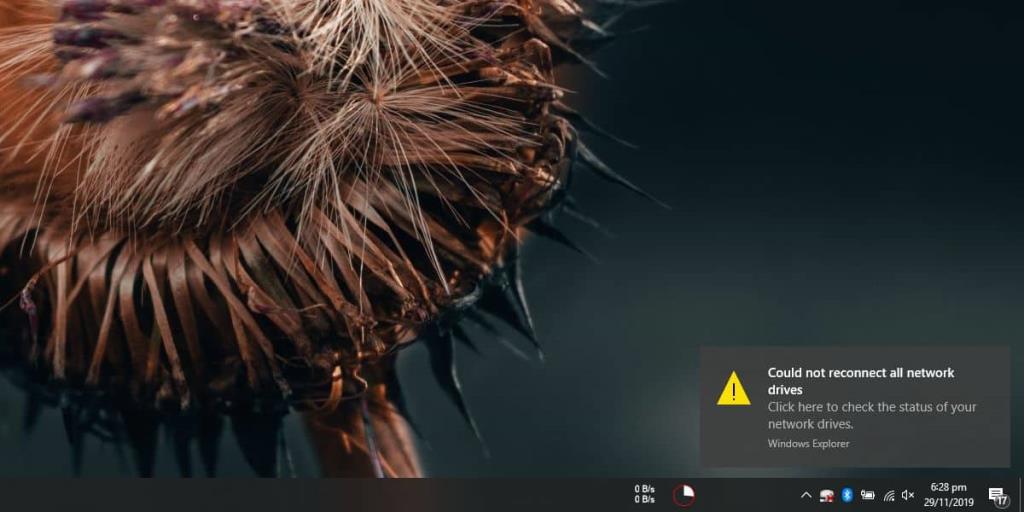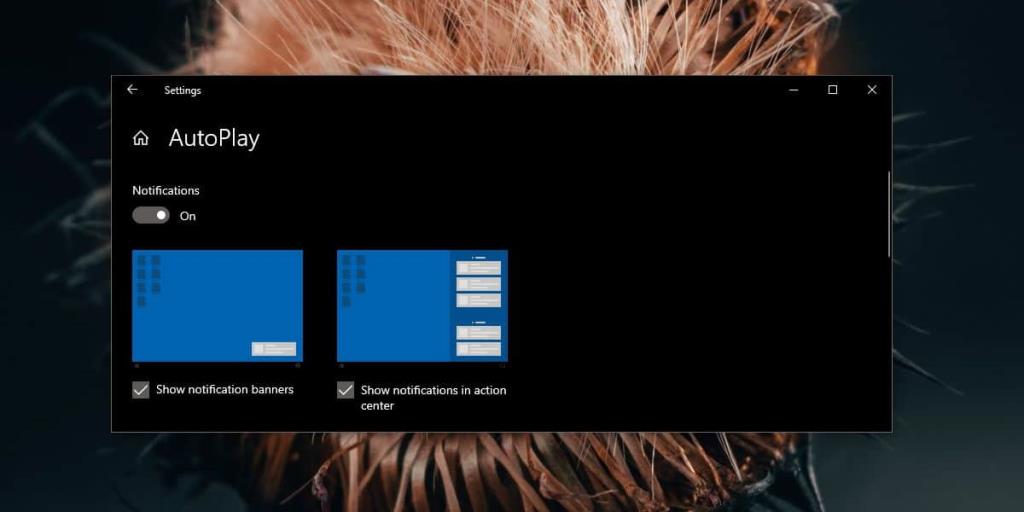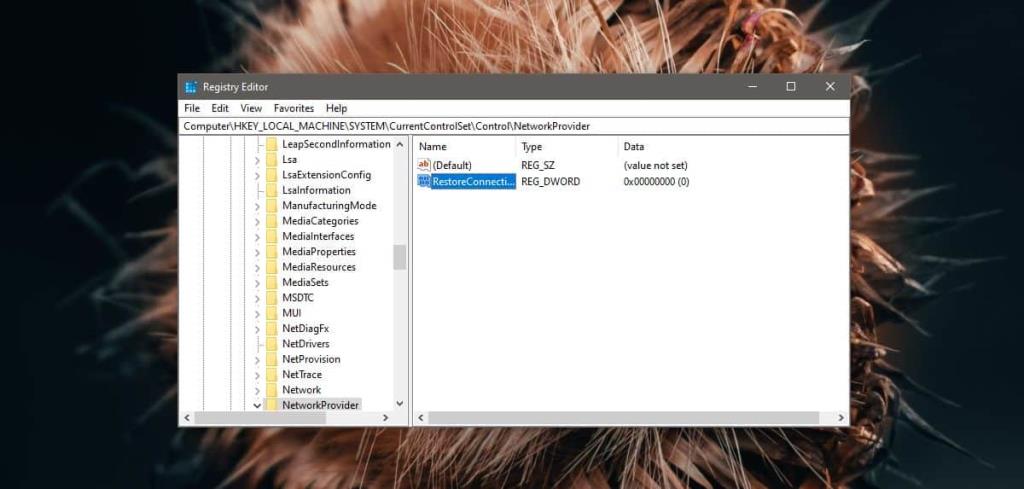Pemacu rangkaian ialah cara terbaik untuk memberikan pengguna berbeza pada rangkaian yang sama akses mudah ke fail yang sama. Sebaik sahaja anda menambah pemacu rangkaian pada Windows 10, ia akan bersambung secara automatik apabila anda menyambung ke rangkaian. Tiada interaksi pengguna diperlukan. Pemacu rangkaian hanya perlu dalam talian. Sekiranya pemacu tidak berada dalam talian atau anda disambungkan ke rangkaian lain, Windows 10 memberitahu anda bahawa ia tidak dapat menyambung ke pemacu rangkaian. Jika anda mendapati pemberitahuan 'Tidak dapat menyambung semula semua pemacu rangkaian' tidak diperlukan, anda boleh melumpuhkannya.
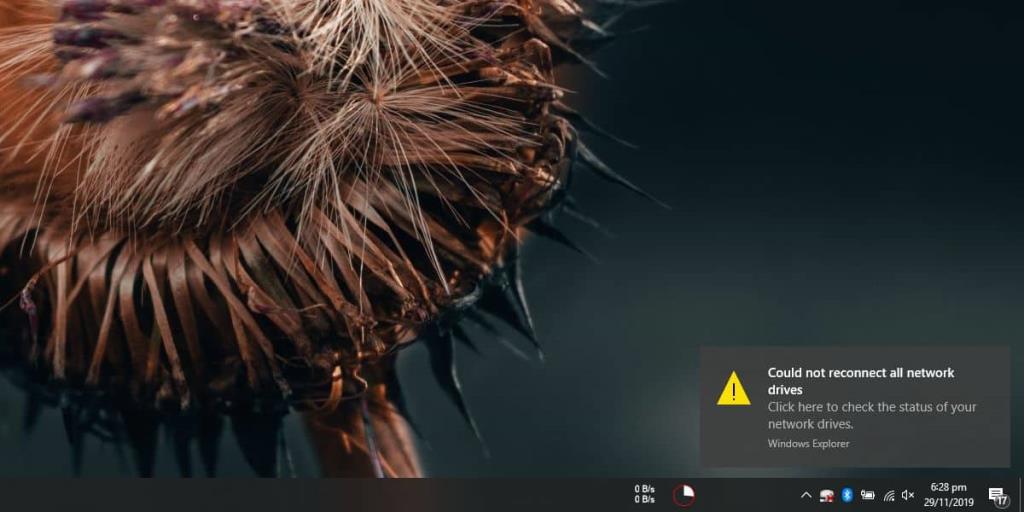
Lumpuhkan makluman 'Tidak dapat menyambung semula semua pemacu rangkaian'
Terdapat dua cara untuk melumpuhkan makluman 'Tidak dapat menyambung semula semua pemacu rangkaian'. Makluman ini dihantar oleh apl/perkhidmatan 'Automain'. Jika anda mematikan pemberitahuan untuknya, anda tidak akan mendapat makluman ini lagi tetapi ia juga akan melumpuhkan semua makluman automain cth apabila anda menyambungkan peranti baharu dan anda digesa untuk memilih tindakan lalai untuknya.
Buka apl Tetapan dan pergi ke kumpulan tetapan Sistem. Pilih tab Pemberitahuan & tindakan. Cari Autoplay dan lumpuhkan makluman untuknya. Sebagai alternatif, anda boleh mematikan sepanduk amaran dan minta amaran itu terus ke Pusat Tindakan.
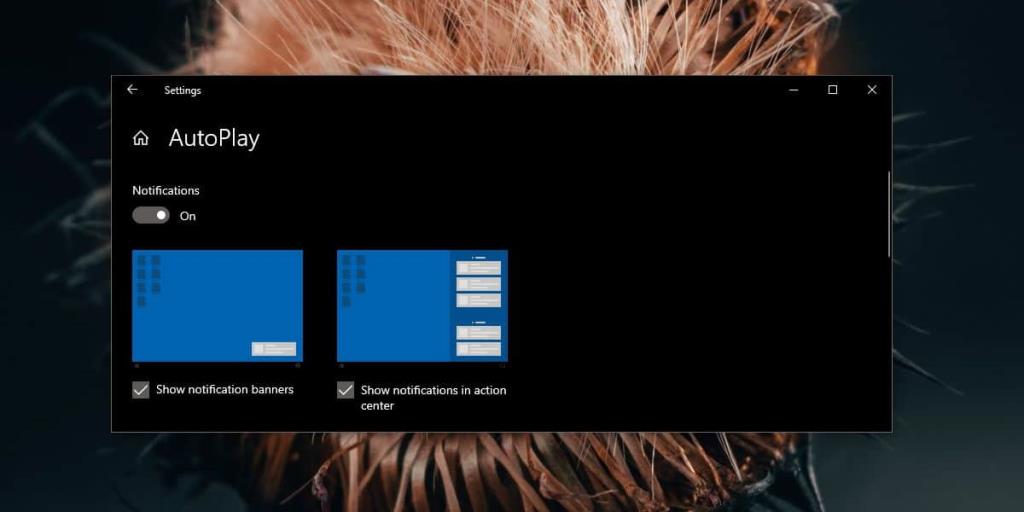
Jika anda tidak mahu melumpuhkan makluman untuk Autoplay, anda boleh melumpuhkan makluman pemacu rangkaian dengan mengedit Windows Registry. Buka Windows Registry Editor dan pergi ke kekunci berikut.
HKEY_LOCAL_MACHINE\SYSTEM\CurrentControlSet\Control\NetworkProvider
Cari nilai RestoreConnection. Jika ia tiada, klik kanan kekunci NetworkProvider dan pilih Baharu>Nilai DWORD (32-bit). Namakannya RestoreConnection. Klik dua kali dan masukkan 0 dalam kotak data nilai.
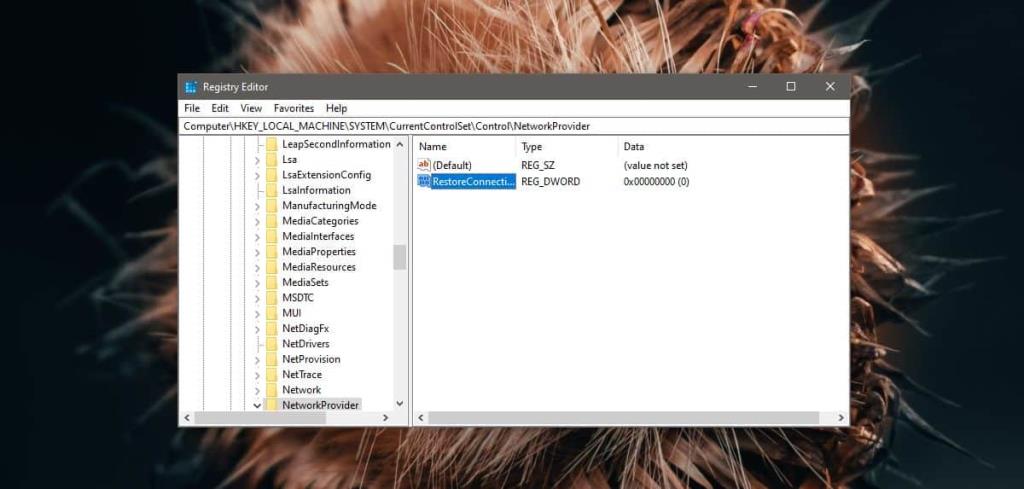
Seterusnya, mulakan semula PC Windows 10 anda. Jika pemacu rangkaian tidak disambungkan, anda tidak akan melihat sebarang pemberitahuan. Apabila pemacu tersedia, sistem anda akan menyambung kepadanya seperti biasa.
Suntingan pendaftaran akan menukar hanya amaran untuk pemacu rangkaian. Semua makluman masih akan dipaparkan pada desktop anda jadi jika anda memerlukan makluman lain yang Automain hantar, inilah caranya. Jika anda perlu mendayakan makluman sekali lagi, anda boleh memadamkan nilai yang anda buat atau masukkan 1 dalam kotak nilai datanya. Pastikan anda memulakan semula sistem anda selepas membuat perubahan.
Makluman Tidak dapat menyambung semula semua pemacu rangkaian tidak berguna tetapi kadang-kadang berlebihan apabila anda menyambung ke rangkaian lain. Pemacu rangkaian yang telah anda tambahkan berada pada rangkaian yang berbeza dan ia tidak akan disambungkan. Pengguna hampir tidak perlu diberitahu bahawa kerana ia diberikan.